
INHOUDSOPGAWE:
- Outeur Lynn Donovan [email protected].
- Public 2023-12-15 23:42.
- Laas verander 2025-01-22 17:14.
Kies Formateer Tafel vanaf die hoofkieslys. Die Formaat Tafel dialoogkassie verskyn. Kies die kleure en Lyne oortjie.
In lyn:
- Kies 'n lyn kleur.
- Kies 'n lyn gewig.
- Klik op die verskillende lyn ikone aan Wys of wegsteek lyne in jou tafel . Jy kan ook een van die voorinstellings kies.
Net so, hoe voeg jy roosterlyne by 'n tabel in Publisher?
Voeg grense, vullings en effekte by 'n tabel in Publisher
- Kies die selle wat jy wil verander.
- Regskliek op die tabel en klik dan op Formateer tabel.
- Kies die opsies wat jy wil hê in die dialoogkassie Formateer tabel, onder Lyn, en klik dan OK.
Net so, hoe gebruik jy gidse in Publisher? Struktureer die bladsy met uitleggidse
- Klik Bladsyontwerp > Gidse > Grid and Baseline Guides.
- Klik op die Marge Guides-oortjie.
- Onder Meesterbladsye, kies die Tweebladsy-meester-merkblokkie.
- Onder Marge Guides, voer die hoeveelheid spasie in wat jy wil hê vir die bladsymarges in die Binne-, Buite-, Bo- en Onderkassies.
Behalwe hierbo, hoe druk ek tabellyne in Publisher?
As jy wil druk die lyn vir ingevoeg tafel in Uitgewer , klik asseblief op die Tafel inpage, klik dan Ontwerp van Tafel Gereedskap, kies a Tafel Formateer daarvoor of stel die grense vir die tafel te laat lyne sigbaar. Klik dan op Lêer > Druk aan druk Dit.
Wat is grense in Publisher?
Uitgewer is 'n kragtige sagtewaretoepassing wat vir lessenaar gebruik word publisering . Dit laat jou toe om kenmerke soos bladsygrootte, teks, grafika en grense te manipuleer. Uitgewer s'n sterkpunte is in sy vermoë om teks en beelde bymekaar te bring om pamflette, brosjures, uitdeelstukke en nuusbriewe met 'n professionele voorkoms te maak.
Aanbeveel:
Hoe wys ek 'n rekord van gebruik van Outlook?

Doen een of meer van die volgende: Teken items en lêers outomaties op. Op die Tools-kieslys, klik Opsies. Klik op Joernaalopsies. Teken 'n Microsoft Outlook-item handmatig op. Op die Lêer-kieslys, wys na Nuwe, en klik dan op Joernaalinskrywing. Teken 'n lêer van buite Outlook handmatig op. Vind die lêer wat jy wil opneem
Hoe wys jy Freenom na 000webhost?
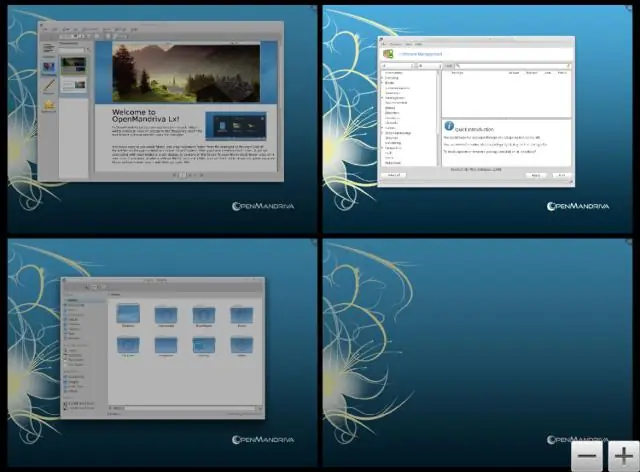
Hoe om domein van freenom.com na 000webhost.com te wys Teken in op freenom.com-rekening. Gaan na Dienste -> My domeine. Kies 'n domein en klik Bestuur domein. Kies Bestuur Freenom DNS. Voeg twee CNAME-rekords by: example-website.tk ->example.000webhostapp.com en www ->example.000webhostapp.com. Klik Stoor veranderinge
Hoe wys ek die basislyn in MS Project 2016?

Microsoft Project 2016 laat jou toe om basislyndata te sien deur die Basislyntabel toe te pas. Om dit te doen: Van View:Data gebruik die tabelle-aftrekpyltjie om Meer tabelle te kies. Van die Meer tabelle dialoog, klik Basislyn en dan Pas toe
Hoe wys ek die Vinnige Toegang-nutsbalk in AutoCAD?

Om 'n nutsbalk te vertoon Om die kieslys te vertoon, klik Vinnige Toegang Toolbar-aftreklys > Wys Kieslysbalk. Om 'n nutsbalk te vertoon, klik Tools-kieslys > Toolbars en kies die vereiste nutsbalk
Hoe wys jy alle veranderinge in Google Docs?

Om nagespoorde wysigings in Google Docs te maak, maak die 'Redigeer'-kieslys oop in die regter boonste hoek van jou dokument. Jou Google-dokument funksioneer nou presies soos 'n Word-dokument wanneer jy 'Spoor veranderinge' aanskakel. Jy kan sien wie die verandering gemaak het, wanneer hulle dit gemaak het en wat die verandering was, net soos jy kan in Word
